Mi a VSync és be- vagy kikapcsoljam?
- Kategória: Útmutatók
Ha játékos vagy 3D -s alkalmazásokat használ, lehet, hogy egy furcsa lehetőséggel találkozott, amelyet a Vsync használ a videóbeállításokban. Zavarban van a VSync kapcsán, és be kell -e kapcsolnia a VSync -et? Nos, ha kíváncsi a Vsync céljára, előnyeire és hátrányaira, ez a cikk az Ön számára.
Az optimalizált 3D -s megjelenítéssel és a részletekre való rendkívüli figyelemmel a modern videojátékok lenyűgözővé váltak. Rengeteg olyan játék létezik, amelyek elmosják a határvonalakat a valóságok között, ha grafikáról van szó. A legmodernebb felszereléssel és mindenféle fejlett technológiával rendelkezni azonban elengedhetetlen ahhoz, hogy élvezhesse az olyan csúcsminőségű játékokat, mint a Assassin's Creed vagy Red Dead Redemption 2 .  Gyors összefoglaló elrejt 1 Mi az a Vsync? 2 Van különbség a VSync között a grafikában? 3 VSync be vagy ki? Melyik jobb nekem? 3.1 ➔ A VSync bekapcsolása 3.2 A VSync kikapcsolása 4 Hogyan jó a VSync? 5 Mennyire rossz a VSync? 6 Hogyan kapcsolhatom be vagy ki a VSync programot? 7 VSync vs FreeSync 8 VSync vs G-Sync 9 A VSync speciális formái 10 Következtetés
Gyors összefoglaló elrejt 1 Mi az a Vsync? 2 Van különbség a VSync között a grafikában? 3 VSync be vagy ki? Melyik jobb nekem? 3.1 ➔ A VSync bekapcsolása 3.2 A VSync kikapcsolása 4 Hogyan jó a VSync? 5 Mennyire rossz a VSync? 6 Hogyan kapcsolhatom be vagy ki a VSync programot? 7 VSync vs FreeSync 8 VSync vs G-Sync 9 A VSync speciális formái 10 Következtetés
Mi az a Vsync?
A VSync nagyon hasznos, ha be kell illeszteni a bestseller játékok látványát, amelyek viszonylag magasabb specifikációjú számítógépes rendszereket igényelnek. Javító technológiaként működik a kedvenc játékaid látványában. Azonban az, hogy be- vagy kikapcsolja-e a VSync-t, az az igazi kérdés, amelyet ebben a cikkben fogunk tárgyalni, miután egy kis know-how-t szereztünk a VSync-ről.
Vertical Sync vagy VSync egy grafikus technológia, amelyet a GPU -gyártók fejlesztettek ki megoldásként képernyő szakadás . A képernyőszakadás akkor fordul elő, ha a játékmonitor képernyőjén egyszerre több képkocka bitjei jelennek meg. A VSync jól jön, mivel szinkronizálja a játékmonitor frissítési gyakoriságát az éppen játszott játék képkockasebességével, és végül megoldja a képernyő szakadási problémáját. 
Példa a képernyő tépésére
A VSync szinkronizálása javítja a játék általános élményét, különösen a nehéz 3D -s játékokban. Mint már említettem, a Vsync alapvető célja a képernyő-szakadás megszüntetése . A képernyő-tépési hiba teljesen tönkreteszi a játék hangulatát és a játékos játékélményét azáltal, hogy különböző képkockákat kever össze az aktuális jelenetben.
Nem számít, milyen jó stratégiát alkalmazott a játékmenetben, hogy elérjen valamit, a képernyő tépési hibája tönkreteszi az Ön számára. Ez általában olyan játékokkal történik, amelyek frissítési gyakorisága meghaladja a 60 képkocka / másodperc (képkocka / másodperc) értéket. Amikor engedélyezi a Vsync funkciót, egy fps -korlát van beállítva, hogy megbizonyosodjon arról, hogy nincs törés a képkockasebesség -szinkronizálás során.
Van különbség a VSync között a grafikában?
Mielőtt válaszolnánk a fenti kérdésre, meg kell értenie, mi történik, amikor a számítógép képernyőjén felfrissíti.
Egy tipikus monitor frissítési gyakorisága 60–144 Hz. Egy hertz másodpercenként egy ciklust jelent, tehát 60 hertz másodpercenként 60 ciklust jelent. Mindegyik ciklusban a kijelzőn látható kép felülről lefelé és balról jobbra rajzolódik. Bizony, ez olyan gyorsan történik, hogy a szemed nem képes különálló képkockákként elképzelni.
Egy tipikus GPU 1, 2 vagy 3 beépített puffert tartalmazhat. A Windows PC -k általában 2, míg a Mac -ek 3 beépített puffert tartalmaznak. Ha 2 pufferrel rendelkező számítógépe van, akkor a képernyő az első puffer, míg a GPU -ba küldött információkat a hátsó puffer kezeli. Ha játékot játszik, a játék információt küld a számítógép GPU -jának. Az A GPU megírja ezeket az információkat, és elküld egy konkrét adatot kép vissza a pufferkezelő elülső képernyőre. Ezt a fogalmat egy példával értsük meg.
Tegyük fel, hogy olyan játékot próbál játszani, amelynek zavartalan működéséhez körülbelül 60 kép / mp (képkocka / másodperc) szükséges, miközben a monitor ennél alacsonyabb frissítési gyakorisággal rendelkezik. Ahogy ebben az esetben is, a monitor nem tudja megfelelően befogadni a játék által megkövetelt magas frissítési gyakoriságot, a képernyő elszakad. Ha azonban engedélyezi a Vsync funkciót, a frissítési gyakoriság szinkronizálásra kerül, így a képernyő szakadása minimalizálható, ami végül simább játékmenetet eredményez. A VSync így befolyásolhatja a számítógép grafikáját és játékmenetét.
Ne feledje, hogy a VSync csak egy segédprogram, amely szinkronizálja a frissítési gyakoriságot, hogy jobb felhasználói élményt nyújtson a felhasználók számára. Nem javíthatja a számítógép felbontását, fényerejét vagy színeit.
VSync be vagy ki? Melyik jobb nekem?
Nos, a kezdetben sok zavaros játékos által feltett kérdés az, hogy be kell -e kapcsolniuk a VSync -et. A VSync bekapcsolása bizonyos esetekben nagyon hasznos lehet, míg más esetekben haszontalan. Ugyanez vonatkozik a VSync kikapcsolására is. Mik azok az esetek? Válaszoljunk erre a kérdésre néhány konkrét eset megemlítésével, különböző helyzetektől függően.
➔ A VSync bekapcsolása
A legjobb a VSync bekapcsolása, ha a monitor kevesebb képkockát képes megjeleníteni, mint a GPU. . A VSync azonban nem lesz hasznos az Ön számára, ha az éppen játszott játék alacsonyabb frissítési gyakoriságot igényel, mint a monitor maximális korlátja. Ilyen esetekben a játékmenet zökkenőmentes lesz még a VSync használata nélkül is.
A VSync bekapcsolása azonban nem árt a játékmenetnek, de ajánlott kikapcsolni, ha nincs rá szükség a játékhoz.
➔ A VSync kikapcsolása
Ha játékkal játszik, és véletlenül olyan látványos jelenethez érkezik, amely grafikailag meglehetősen intenzív, és a játék képkockasebessége jóval alacsonyabb, mint a monitor frissítési gyakorisága, a VSync megpróbálja fedezni ezt a hirtelen változást automatikusan. Most ebben a helyzetben a teljesítmény késleltetése és nem tiszta látvány marad a játék közepén.
Nem számít, mennyi tökéletességet és stratégiát fektet be a játékába, egy kis késés megfordíthatja az asztalokat, és biztosan feldühíthet, nem? Ezért ilyen esetekben jobb a VSync kikapcsolása a jobb játék érdekében.
Hogyan jó a VSync?
A VSync biztosan kivételes lehetőség lesz az Ön számára, ha Ön játékos, aki nem megfelelő frissítési gyakorisággal és képkockasebességgel foglalkozik. Ha engedélyezi a VSync funkciót, akkor a GPU a monitorral együtt kell működnie, kiváló szinkronizálással. Ez a szinkronizálás a GPU és a monitor között segít kiküszöbölni a képernyő szakadását, valamint gördülékenyebb és jobb játékélményt biztosít.
Ha Ön egyike azoknak a játékosoknak, akik szívesebben játszanak régebbi játékokat emulátorokon keresztül a számítógépükön, akkor a VSync biztosan segíteni fog Önnek is. Az újabb játékok általában csúcsminőségű grafikus kimenetet és szupergyors teljesítményt igényelnek, mint a régebbi játékok, amelyeknek éppen az ellenkezője szükséges. A VSync feladata itt az, hogy lelassítsa a képkockasebességet, hogy megfeleljen az éppen használt vintage játék specifikációinak.
A grafikus processzor olyan hirtelen működik, amennyire csak lehetséges, amikor képeket jelenít meg. A nagyobb képsebességet igénylő játék a GPU -t túlhajtásra kényszerítheti, ami gyors hőtermeléshez vezet. Ilyen helyzetekben engedélyezheti a VSync számára, hogy a monitor által támogatott maximális frissítési gyakorisággal korlátozza az fps -t a GPU túlterhelésének csökkentése érdekében.
Mennyire rossz a VSync?
A VSync várja, hogy a monitor megjelenítse a következő képernyőt, ami elég jó a kezelőfelületen, de kissé elmarad a működés. Gyakori probléma, amelyet sok játékos jelent a VSync kapcsán, a bemeneti válaszkészség hiánya. Az egérkattintások és a billentyűk lenyomása kissé késhet, amit biztosan nem engedhet meg a gyors reakcióidőt igénylő játékokban. Ez a VSync egyik hibája, amelyet a használatával elkerülhet FreeSync AMD vagy G-Sync helyett az NVIDIA.
Miközben olyan játékot játszik, amelynek grafikája meglehetősen intenzív, és a játék képkockasebessége jóval alacsonyabb, mint a monitor frissítési gyakorisága, a VSync megpróbálja automatikusan fedezni ezt a hirtelen változást. Ilyen helyzetben a zökkenőmentes átmenet helyett a VSync még tovább csökkenti a képkockasebességet, ami nagyobb teljesítményt és vizuális késést eredményez.
Hogyan kapcsolhatom be vagy ki a VSync programot?
Ha nem tudja, hogyan engedélyezheti vagy tilthatja le a VSync alkalmazást a számítógépén, a következő módszerrel végezheti el a munkát.
- Írja be az NVIDIA vezérlőpultot a Windows keresősávjába, és nyissa meg, amint megjelenik a keresési eredményekben
- Menj 3D beállítások kezelése
- Ebben a beállítási menüben különböző lapoknak kell lenniük. Keresse meg a Világviszonylatban lapon, és alatta találnia kell néhány speciális funkció listáját. Görgessen lefelé a listán, és keresse meg Vertikális szinkron
- A beállítások szerkesztéséhez kattintson duplán a Vertical Sync elemre.

- Ennek lehetővé kell tennie a VSync kényelmes engedélyezését vagy letiltását
A fenti egy univerzális módszer, amelyet megvalósíthat a VSync beállításainak eléréséhez. Ezek a beállítások azonban a használt GPU -tól függenek, és kissé eltérhetnek a különböző grafikus processzoroktól.
Olvass tovább:
A függőleges szinkronizálás engedélyezése vagy letiltása Intel alapú GPU -kban .
A VSync engedélyezése vagy letiltása AMD -alapú GPU -k esetén .
VSync vs FreeSync
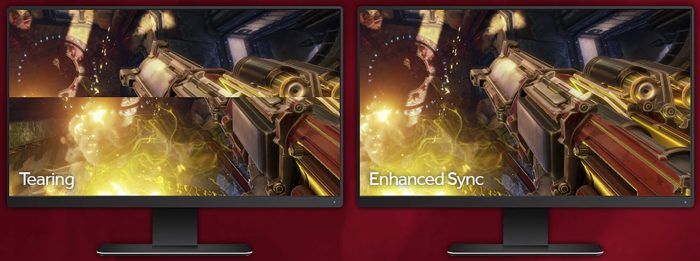
Míg a VSync fő célja a képkockasebesség beállítása, a FreeSync by AMD a dinamikus frissítési sebességek biztosítására összpontosít, amelyek elősegítik a monitor fps sebességének pontos szinkronizálását az AMD Radeon egyik grafikus kártyájával. Ez komolyan segít a dadogások felszámolásában és a bemeneti késleltetés csökkentésében.
VSync vs G-Sync
A G-Sync technológiát az NVIDIA, az AMD versenytársa, a számítógépes grafika fejlesztette ki. Nagyjából hasonlóan működik, mint az AMD FreeSync technológiája. A G-Sync fő célja a monitor frissítési gyakoriságának beállítása és a számítógép által kezelhető képkockasebesség beállítása. A G-Sync és a FreeSync közötti szembetűnő különbség az, hogy a teljes funkcionalitás érdekében a G-Sync a rendszeren belüli NVIDIA beépített hardverére támaszkodik, ami a FreeSync esetében más.
A VSync speciális formái
A dolgok kissé bonyolulttá válnak, ha belemerül a VSync fejlett formáiba. A VSync első megjelenésekor a GPU -vállalatok világszerte tisztában voltak a VSync lehetséges problémáival. Azóta ezek a vállalatok igyekeznek sokkal jobb és továbbfejlesztett VSync verziókat készíteni felhasználóik számára.
Ezért, amikor a GPU vezérlőpultjára lép, különböző szinkronizálási lehetőségek közül választhat. Fontos megérteni ezeket a lehetőségeket, hogy a helyzetétől függően kiválaszthassa az Önnek legmegfelelőbbet.
- Adaptív VSync: A VSync ezen fejlett formája az NVIDIA fejlesztése, amely figyeli a monitor maximális frissítési gyakoriságát. Ha a játszott játék fps -je egyenlő vagy nagyobb, mint a monitor frissítési gyakorisága, akkor a VSync engedélyezve lesz. Ellenkező esetben, ha az fps a monitor frissítési gyakorisága alá csökken, a VSync automatikusan le lesz tiltva a késleltetési problémák elkerülése érdekében.
- Gyors szinkronizálás: Az adaptív VSync fejlett űrlapja a gyors szinkronizálás. A gyors szinkronizálás során a VSync szükség esetén engedélyezve van, és ha engedélyezve van, az automatikus hármas pufferelés segítségével kiválasztja a legjobb képadatokat. A VSync ezen formája minden bizonnyal sok energiát használ a működéshez, de nagyon hasznos a VSync -hez kapcsolódó gyakori problémák kijavításakor.
- Továbbfejlesztett szinkronizálás: A Fast Sync AMD verzióval rendelkezik. Ezt a verziót Enhanced Sync néven ismerik. A továbbfejlesztett szinkronizálás úgy működik, hogy letiltja a VSync funkciót, amikor a képkocka gyakorisága a monitor frissítési gyakorisága alá csökken, ezzel megelőzve a kapcsolódó problémákat.
Következtetés
A VSync be- vagy kikapcsolása a monitor frissítési gyakoriságától és a számítógépes rendszeren játszott játéktól függ. A VSync nagyon hasznos lehet bizonyos esetekben, amikor a monitor frissítési gyakoriságát a játék sebességével kell szinkronizálni. Más esetekben azonban a VSync haszontalan lehet, mivel késést okozhat a játékban, mivel a kelleténél sokkal nagyobb mértékben csökkenti a frissítési gyakoriságot. A képernyőszakadás biztosan megoldható a VSync használatával, de ne feledje, hogy a VSync nem tudja javítani a rendszer felbontását vagy színeit.
